如何使用win7电脑的系统还原功能找到丢失的文件
 2018/12/29
2018/12/29
 171
171
在win7系统中是存在有系统还原功能的,这个功能不光是可以帮助咱们修复系统故障,还原系统,在系统濒临崩溃的时候解救自己的电脑,同时,若是自己的win7电脑中的一些重要文件丢失的话,我们也可以使用这个功能来找回丢失的文件夹。下面,黑鲨装机大师小编就具体的来介绍一下这个功能要如何使用吧。
1.首先,咱们需要返回到win7的桌面位置,之后,咱们在桌面上随意找一个空白处,然后点击鼠标右键,在出现的菜单中,咱们选择属性选项。
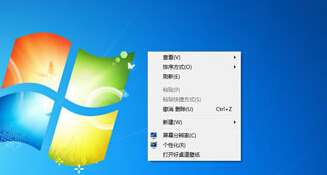
2.接下来,咱们点击打开窗口左侧菜单中的系统保护。在弹出来的窗口中,咱们需要选择开启保护的磁盘,咱们这里以D盘作为例子,选择好之后,咱们点击下方的配置按钮。
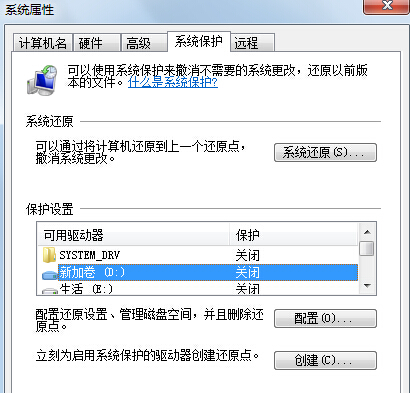
3.在弹出来的窗口中,咱们选择还原系统设置和以前版本的文件,然后调节到最大的使用量,再点击“确定”进行关闭。
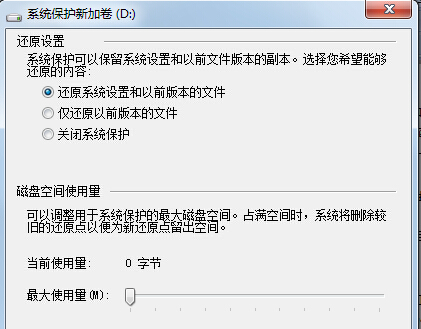
4.最后,咱们单击创建选项,然后为目前的电脑状态创建一个还原点,在里面输进去备份名称,然后再点击确定。
5. 完成上述设置之后,咱们返回到win7电脑的资源管理器窗口中,右键点击D盘,然后在菜单中直接选择属性进行以前版本的还原就可以了。
以上就是黑鲨装机大师小编为大家带来的如何使用win7电脑的系统还原功能找到丢失的文件教程。通过系统自带的系统还原功能,我们就能轻松找回自己不小心丢失掉的重要文件了,不过小编要提醒大家,要隔一段时间做一次系统备份,系统还原功能才能真正起到找回自己原来文件的效果。希望可以帮到大家哦~
